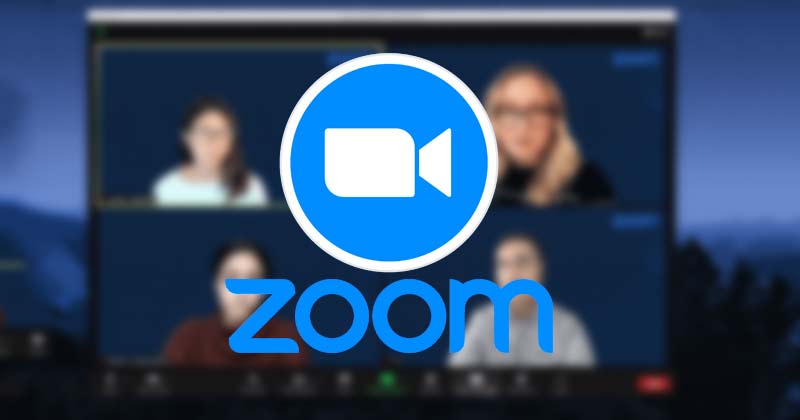
A világjárvány arra kényszerítette a technológiai vállalatokat világszerte, hogy alkalmazzák az otthoni munkavégzés politikáját. Ennek eredményeként a videokonferencia- és találkozószolgáltatások hatalmas növekedést értek el.
Jelenleg több száz online videokonferencia-szolgáltatás érhető el Windows operációs rendszerhez, de ezek közül csak néhány tűnik ki igazán. Ha a legjobb videokonferencia szolgáltatást kellene választanunk, akkor a Zoomot választanánk.
A Zoom Meeting alapvetően olyan kis, közepes és nagy méretű csapatok számára készült eszköz, akik szeretnének kapcsolatot tartani napi munkafolyamataikkal. Mivel ez egy videokonferencia-alkalmazás, lehetőséget biztosít a háttérképernyő megváltoztatására élő hívás közben.
A Zoom Meetingen tetszőlegesre módosíthatja a hátteret. Például beállíthat egy kép hátterét, vagy egyszerűen kiválaszthatja az elmosódási lehetőséget, amely elhomályosítja a videó hátterét.
A videó hátterének elhomályosításának lépései a zoom videohívásban
Azok, akik meg akarják őrizni a környezetük magánéletét, élvezhetik a Zoom hívás elmosódott háttér opcióját. Ezért ebben a cikkben megosztunk egy lépésről lépésre szóló útmutatót arról, hogyan lehet elmosni a hátteret egy Zoom-hívás során. Nézzük meg.
1. Először is töltse le és telepítse a Zoom asztali klienst a számítógépére.
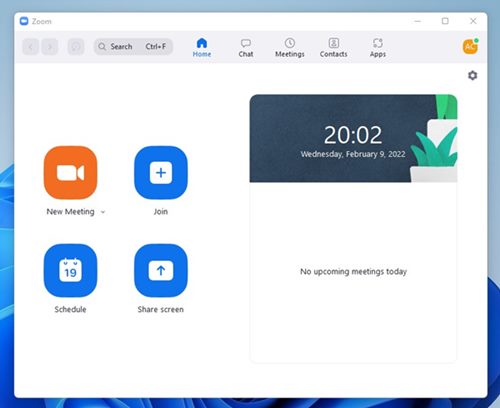
2. A telepítés után nyissa meg az asztali klienst, és jelentkezzen be Zoom fiókjával. Ezután kattintson a profil ikonra az alábbiak szerint.
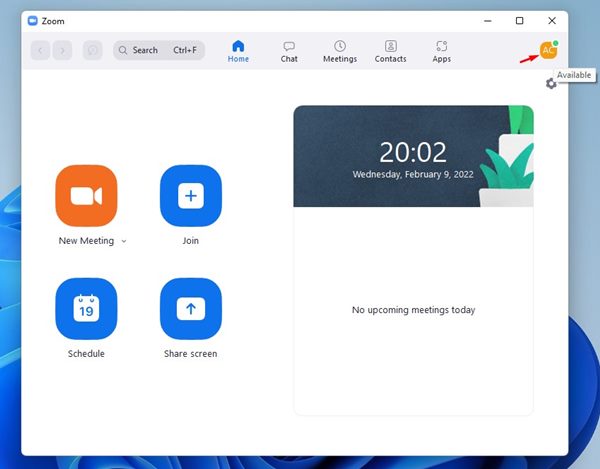
3. Az opciók listájában kattintson a Beállítások elemre.
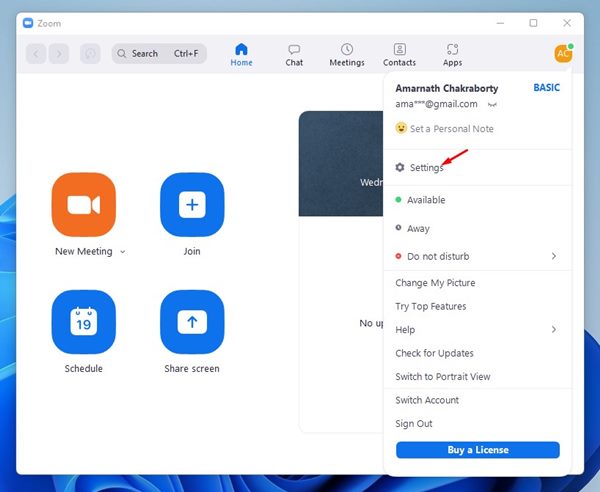
4. A Beállítások oldalon kattintson a Háttér és szűrők lehetőségre a bal oldali panelen.
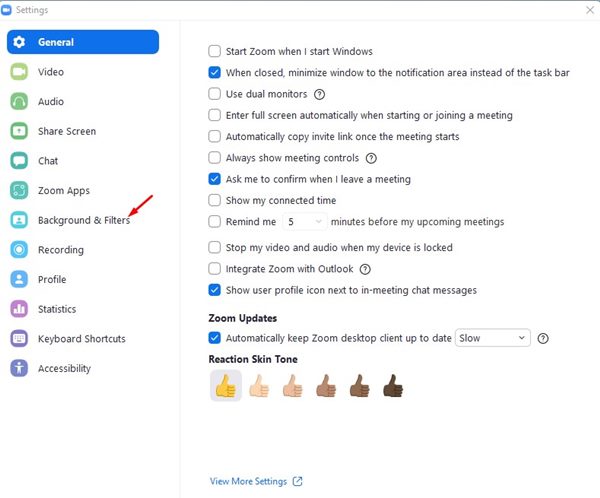
5. A jobb oldalon válassza a Virtuális hátterek alatti Elmosás lehetőséget.
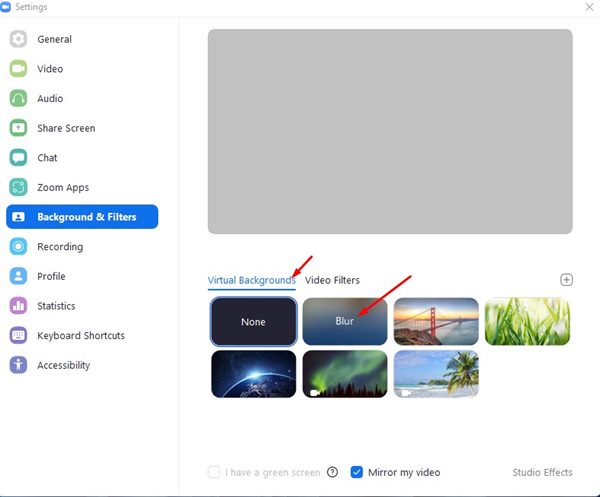
Ez az! Kész vagy. Most a háttér elmosódott lesz, és eltakarja a környezetét.
2. Hogyan lehet elhomályosítani a zoom hívás hátterét mobilon
Ha a Zoom alkalmazást Androidon vagy iPhone-on használja, ezt a módszert kell használnia a videó hátterének elmosásához. Íme, mit kell tenned.
Fontos: Androidot használtunk a folyamat bemutatására; ugyanazokat a lépéseket kell végrehajtania iOS rendszeren.
1. Először is nyissa meg a Zoom alkalmazást Android-eszközén, és jelentkezzen be fiókjával. Most csatlakozzon egy Zoom-találkozóhoz.
2. Zoom értekezlet közben érintse meg a Továbbiak (három pont) alján.
3. A következő menüben érintse meg a Virtuális háttér opciót az alábbiak szerint.
4. A Virtuális háttérben érintse meg a Blur opciót.
Ez az! Kész vagy. Ez elhomályosítja a videó hátterét a Zoom-hívásoknál.
Bár a Zoom meetingek kiváló szolgáltatás, vannak bizonyos biztonsági és adatvédelmi hibái. Használhat olyan zoom alternatívákat is, amelyek ugyanazokat a funkciókat kínálják. Remélem, ez a cikk segített Önnek! Kérjük, ossza meg barátaival is. Ha kétségei vannak ezzel kapcsolatban, tudassa velünk az alábbi megjegyzés rovatban.





